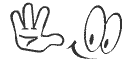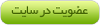با استفاده از این نرم افزار که در هر ویندوز ۷ وجود دارد می توانید کارهای روزانه مانند چک کردن یک سایت یادآوری یک دارو یا scan را در هر زمان که می خواهید به کامپیوتر خود واگذار کنید.
قابل توجه کسایی که میگن فقط کپی پیست بلدی خوم نوشتم مثل خیلی دیگه از مطلب های وبلاگم....
قابل توجه کسایی که میگن فقط کپی پیست بلدی خوم نوشتم مثل خیلی دیگه از مطلب های وبلاگم....
برای بزرگنمایی هر عکس روی آن راست کلیک کرده و بر روی View image کلیک کنید.
نرم افزار Task scheduler را از مسیر زیر انتخاب کنید.
Control Panel> Administrator Tools یا All Program> Accessories> System Tools
رابط کاربری برنامه، دیدی کلی به شما می دهد و تمامی وظایف (Tasks) فعال را هم نشان می دهد.پیش از آن که وظیفه جدیدی بسازید، روی کتابخانه (library) برنامه Task Scheduler رفته مانند شکل زیر راست کلیک کنید و گزینه New folder را بزنید. در این جا فولدری ساخته می شود که می توانید Taskها را داخل آن قرار دهید.

فولدری که ساخته اید را انتخاب کنید وسپس از منوی Action گزینه Create task را بزنید.پنجره ای باز می شود که در آن می توانید Task را تعریف کنید. ابتدا نام Task را بنویسید. تنظیمات امنیتی را به همان حالت پیش فرض بگذارید باشد تا Task را تنها کاربری بتواند اجرا کند که آن را ساخته است. البته می توان کاری کرد که دیگران هم بتوانند Task را اجرا کنند.

به برگه (Trigger) بروید و راه انداز را مشخص کنید تا برنامه بداند Task را در چه حالتی اجرا کند.با کلیک بر روی قسمت مشخص شده و انتخاب گزینه Trigger ابتدا Newرا بزنید. در این جا میتوانید مشخص کنید که هر Task در ساعت مشخصی از روز و یا در زمان اتفاقی مثل بالا آمدن کامپیوتر اجرا شود. فعلا At startup را بزنید تا Task با روشن شدن کامپیوتر اجرا شود البته می توانید برای دسترسی هر کدام از کاربران At log on را بزنید.

به برگه Action رفته و New را بزنید تا مشخص کنید Task چه کاری باید انجام دهد. فعلا start a program را انتخاب کنید و برنامه ای را در کادر پایین مشخص کنید. به عنوان مثال در این جا Internet Explorer را انتخاب کنید. و در قسمت Add arguments هم آدرس یک وبسایت را بنویسید.

می توانید چند کار را با هم انجام دهید برای این کار به سربرگ Trigger بروید و گزینه new را انتخاب کنید و برای مثال گزینه On idle را انتخاب می کنیم با انتخاب این گزینه کامپیوتر در زمان بی کاری آن عمل مورد نظر را انجام می دهد. با انتخاب این گزینه باید تنظیمات بیشتری انجام دهید تا تعریف کنید که زمان بیکاری کی و با چه خصوصیاتی است که برای این تنظیمات به سربرگ Conditions رفته و در آن جا شروط خود را مشخص می کنید. برای لپتاپ گزینه on Ac power که لپ تاپ در حالتی که فقط به برق وصل است این کار را انجام دهد.
برای نشان دادن یک پیام به سربرگ Action رفته و گزینه Display a massage را انتخاب کنید. متن مورد نظر را در Massage چاپ کنید و برای پیام خود در Titleیک عنوان بگذارید.
با استفاده از این نرم افزار کسانی که زیاد با کامپیوتر سروکار دارند هرگز کارهای خود را از یاد نمی برند.





 FlashLight HD LED Pro v1.44 - چراغ قوه قوی و کاربردی اندروید
FlashLight HD LED Pro v1.44 - چراغ قوه قوی و کاربردی اندروید